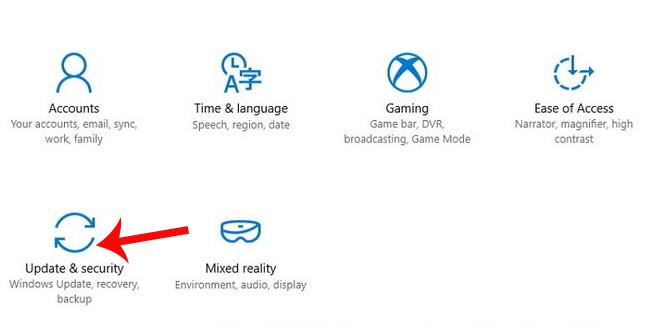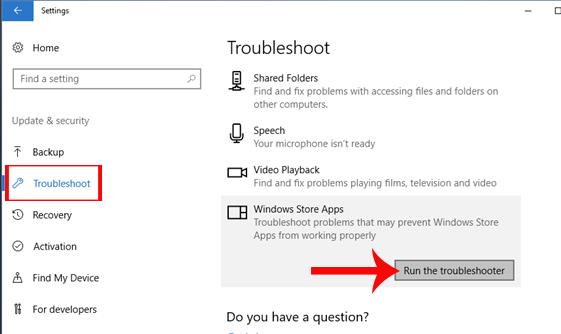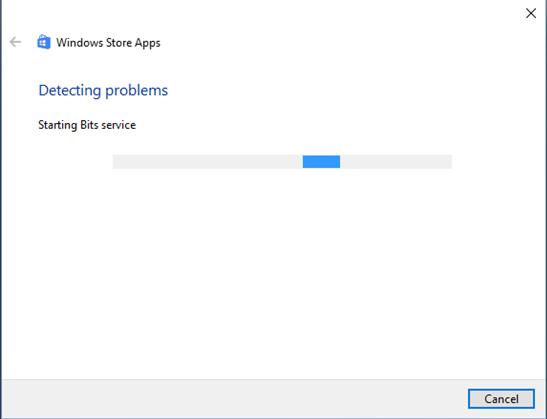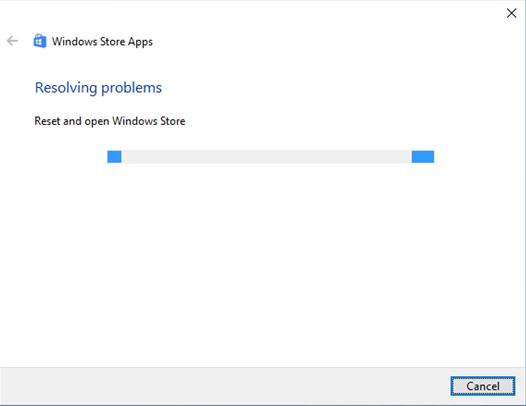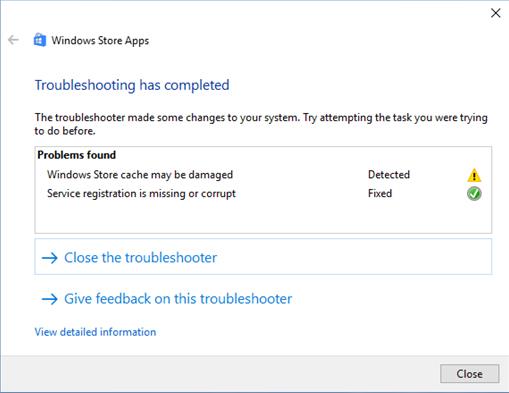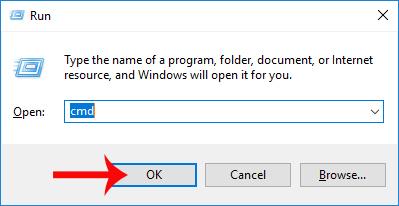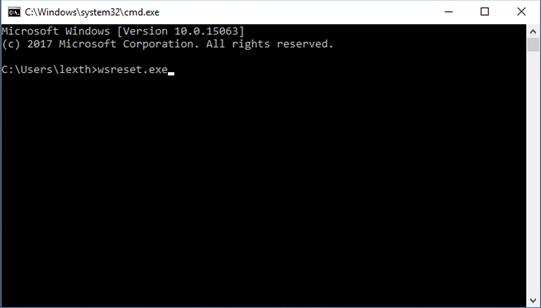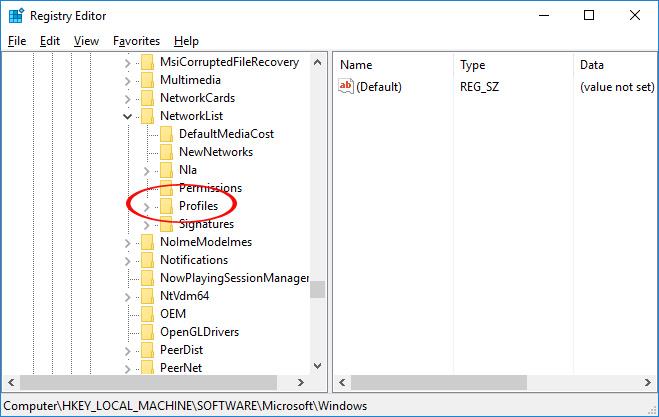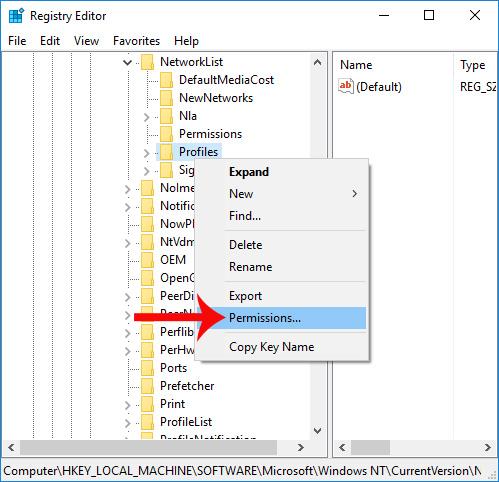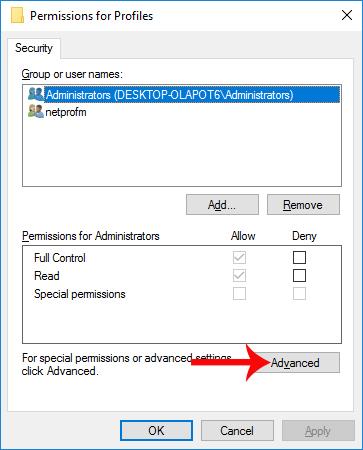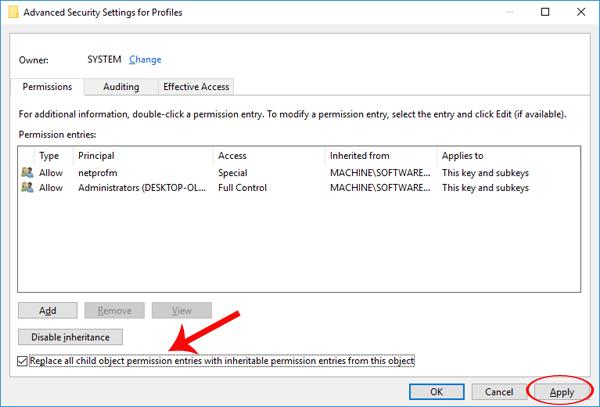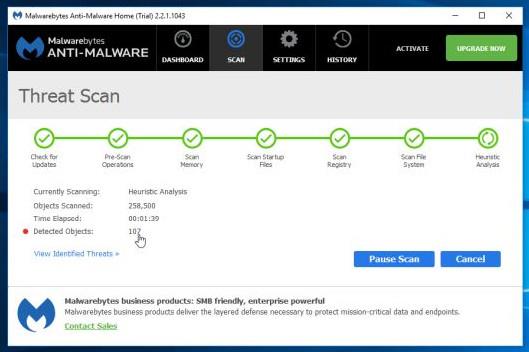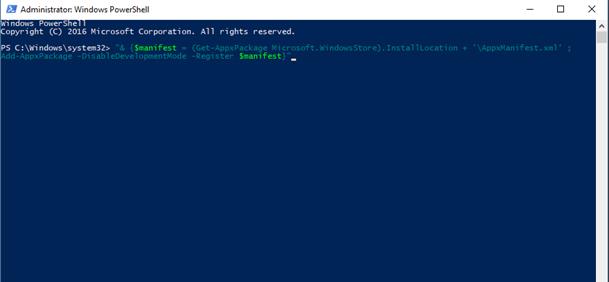Datora jaunināšana uz jaunāko operētājsistēmas versiju Windows 10 Creators Update nodrošinās lietotājiem daudzas pievilcīgas funkcijas. Tomēr dažas kļūdas, kas parādās pēc jaunināšanas, ietekmēs šīs jaunās versijas pieredzi, tostarp kļūdu, kas saistīta ar nespēju lejupielādēt lietojumprogrammas no Windows veikala. Tālāk esošajā rakstā mēs iepazīstināsim lasītājus ar dažiem risinājumiem, kā novērst lietojumprogrammu lejupielādes kļūdas Windows veikalā.
1. metode: izmantojiet problēmu novēršanas rīku kļūdu meklēšanai
Šis ir sistēmā pieejams rīks, kas ir atbildīgs par kļūdu diagnostiku un apstrādi, kas saistītas ar programmatūras, aparatūras, tīkla, interfeisa un drošības problēmām datorā.
1. darbība:
Vispirms sistēmā piekļūstam Windows iestatījumiem un noklikšķiniet uz Atjaunināt un drošība .
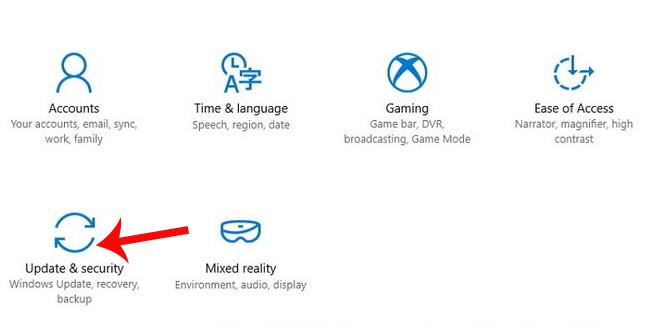
2. darbība:
Pārslēdzieties uz nākamo saskarni sarakstā kreisajā pusē, noklikšķiniet uz Problēmu novēršana . Pēc tam skatiet saturu interfeisa labajā pusē, noklikšķiniet uz Windows Store Apps un pēc tam noklikšķiniet uz Palaist problēmu risinātāju .
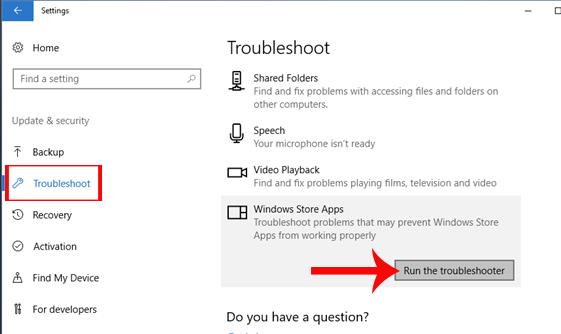
3. darbība:
Tiek parādīts dialoglodziņa Windows Store Apps interfeiss, kas automātiski pārbauda, vai veikalā nav lietojumprogrammu kļūdu, ar kurām sistēma saskaras.
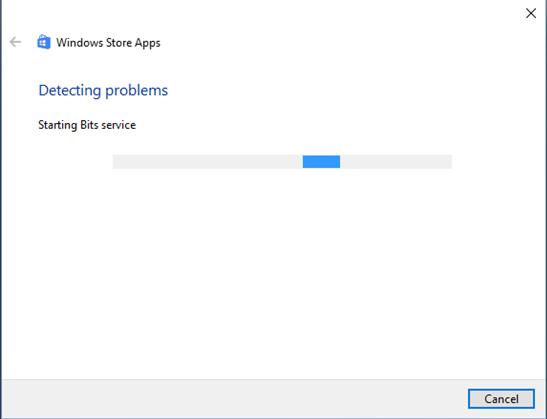
4. darbība:
Kad kļūdu pārbaudes process ir pabeigts, noklikšķiniet uz opcijas Atiestatīt un atvērt Windows veikalu , lai atjaunotu Windows veikalu tā sākotnējā stāvoklī.
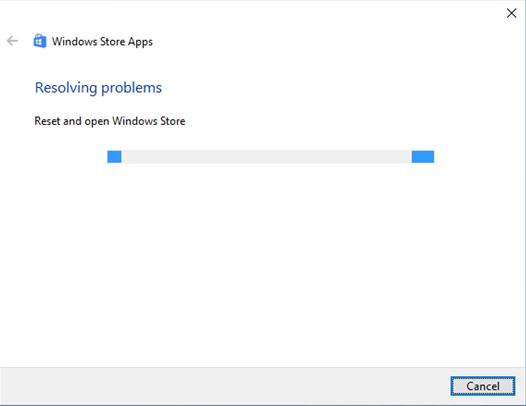
5. darbība:
Pagaidiet dažas sekundes, līdz process tiks pabeigts. Jaunajā saskarnē Windows veikala lietotnēs tiks parādītas sistēmas kļūdas, kā arī izšķirtspējas statuss, uz kuru lietotāji var atsaukties. Kļūdām, kas ir novērstas, izmantojot problēmu novēršanu , blakus būs ziņojums Fixed .
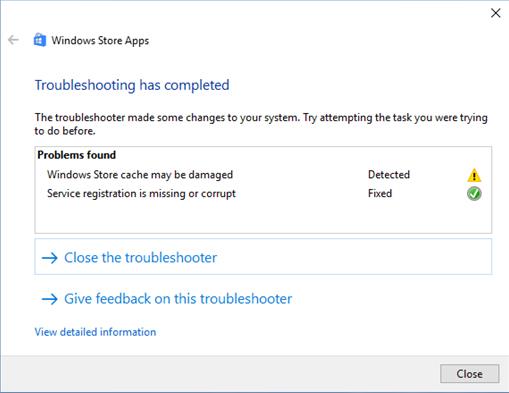
2. metode: izdzēsiet Windows veikala kešatmiņu, izmantojot komandu uzvednes komandu
Viens no risinājumiem, kā novērst kļūdu, kas saistīta ar nespēju piekļūt Windows veikalam, lai lejupielādētu lietojumprogrammas, ir kešatmiņas notīrīšana, ko sauc arī par kešatmiņas dzēšanu. Tas palīdzēs atjaunot Windows veikalu, lai jūs varētu to pilnībā lietot gan Windows 10, gan Windows 8 versijās.
1. darbība:
Vispirms logā Palaist ievadīsim atslēgvārdu cmd un pēc tam noklikšķiniet uz Labi , lai piekļūtu.
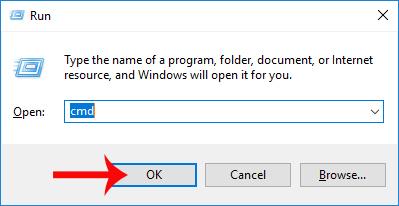
2. darbība:
Parādās komandu uzvednes logs. Šeit jums jāievada komanda wsreset.exe un jānospiež Enter, lai izpildītu komandu. Sistēma turpinās tīrīt kešatmiņu Windows veikalā. Pēc kešatmiņas notīrīšanas Windows Store tiks automātiski restartēts.
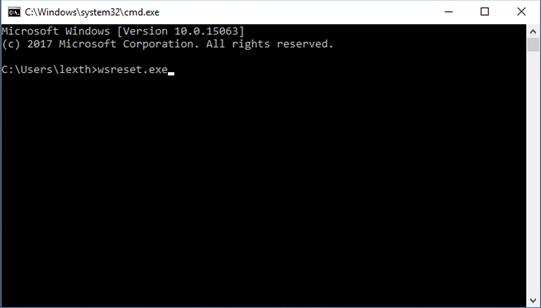
3. metode: iejaukšanās Windows reģistra redaktorā
1. darbība:
Cortana ievadiet atslēgvārdu regedit un pēc tam noklikšķiniet uz pirmā meklēšanas rezultāta.

2. darbība:
Parādās reģistra redaktora saskarne. Šeit, lūdzu, meklējiet saskaņā ar zemāk esošo saiti.
HKEY_LOCAL_MACHINE\SOFTWARE\Microsoft\WindowsNT\CurrentVersion\NetworkList\Profiles
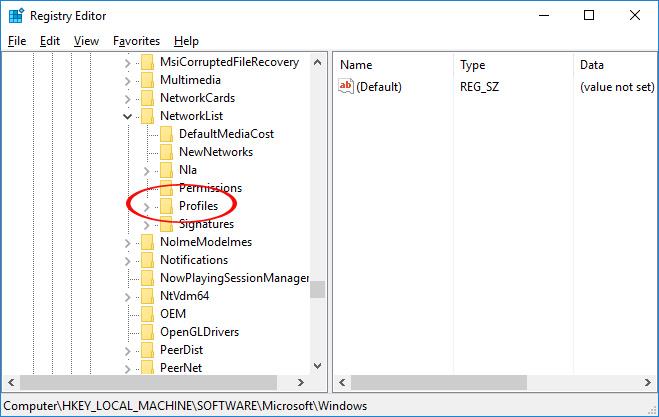
3. darbība:
Pēc tam ar peles labo pogu noklikšķiniet uz Profili un atlasiet Atļaujas...
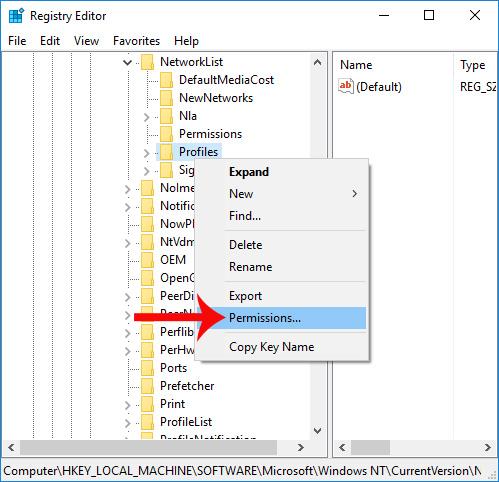
4. darbība:
Tiek parādīts dialoglodziņš Profilu atļaujas . Šeit lietotājiem jānoklikšķina uz sadaļas Papildu .
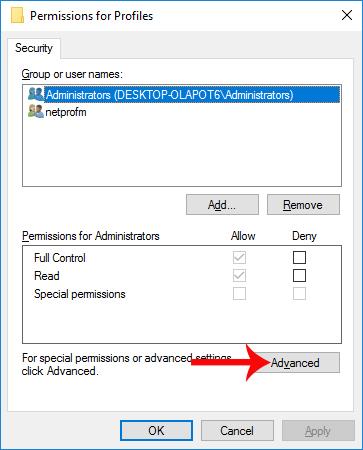
5. darbība:
Dialoglodziņā Profilu papildu drošības iestatījumi atzīmējiet izvēles rūtiņu Aizstāt visus pakārtoto objektu atļauju ierakstus ar mantojamiem atļauju ierakstiem no šī objekta . Visbeidzot noklikšķiniet uz Lietot un noklikšķiniet uz Labi , lai saglabātu izmaiņas.
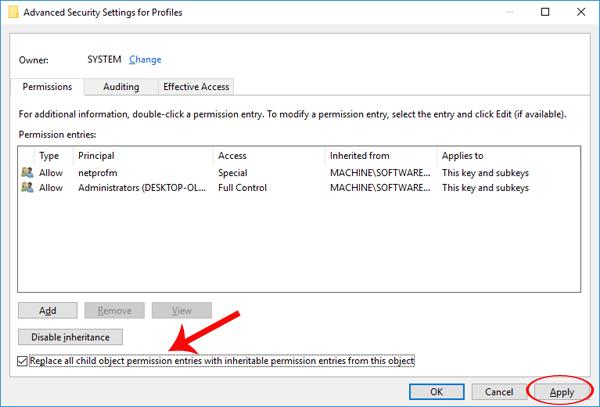
4. metode: atkārtoti instalējiet Windows veikalu operētājsistēmai Windows 10
Pārinstalējot Windows veikalu, lietotājiem būs arī atkārtoti jāreģistrē lietojumprogramma veikalā.
1. darbība:
Ar peles labo pogu noklikšķiniet uz pogas Sākt un atlasiet Windows PowerShell (administrators) .
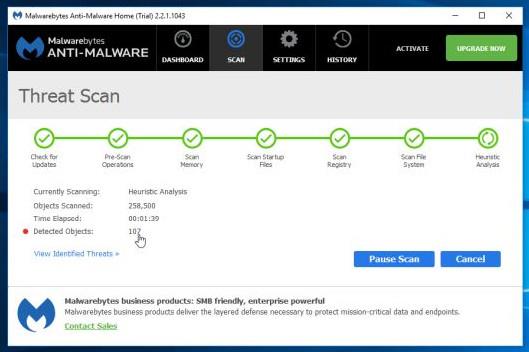
2. darbība:
Jaunajā saskarnē lietotāji ievadīs tālāk norādīto komandu un nospiediet taustiņu Enter, lai izpildītu. Visbeidzot, mēs restartējam Windows un dodamies uz Windows veikalu, lai lejupielādētu lietojumprogrammu.
"& {$manifest = (Get-AppxPackage Microsoft.WindowsStore).InstallLocation + '\AppxManifest.xml' ; Add-AppxPackage -DisableDevelopmentMode -Reģistrēt $manifest}"
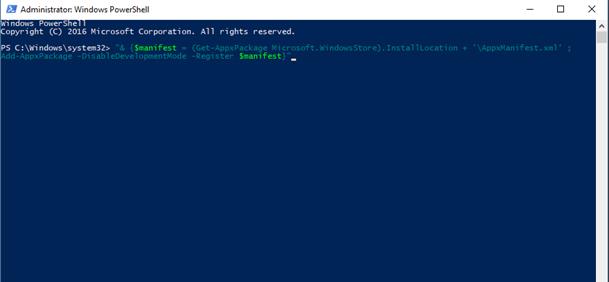
Iepriekš minēti daži veidi, kā atrisināt problēmu, kas saistīta ar lietojumprogrammu lejupielādi no Windows veikala pēc jaunināšanas uz Windows 10 Creators Update. Lasītāji var izvēlēties iepriekš minētos risinājumus, ko lietot ierīces kļūdas gadījumā.
Ceru, ka šis raksts jums ir noderīgs!